桌面图标变空白如何恢复 电脑桌面图标变成白色空白怎么办
更新时间:2024-03-31 12:07:32作者:xiaoliu
当我们在电脑上使用时,常常会遇到一些问题,比如桌面图标突然变成了白色的空白,让我们感到困惑和焦虑,这种情况可能是由于系统错误或者软件冲突引起的,但不用担心,我们可以通过一些简单的方法来恢复桌面图标的正常显示。接下来我将介绍几种解决方法,帮助大家解决这个烦人的问题。
具体方法:
1.在使用电脑的时候有些小伙伴会遇到,电脑桌面图标丢失变成空白的现象。虽然不影响软件的使用,但是对强迫症来说是非常难受的。
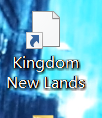
2.具体的解决步骤如下。首先我们找到空白的图标,然后鼠标右键点击选择“打开文件所在位置”
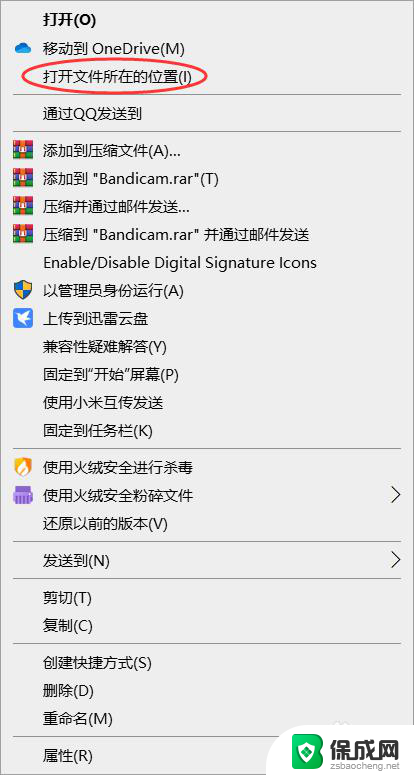
3.然后我们记住文件夹最上方的文件位置目录。接着再右键点击空白图标,选择“属性”这一栏。
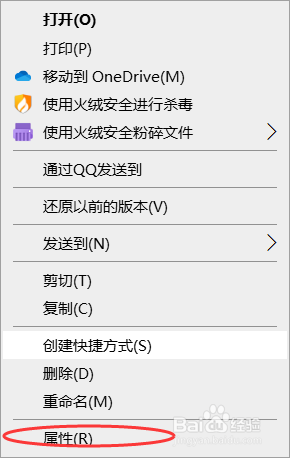

4.进入“属性”这一选项后,我们找到“更改图标”这一选项,点击进行图标的修改。
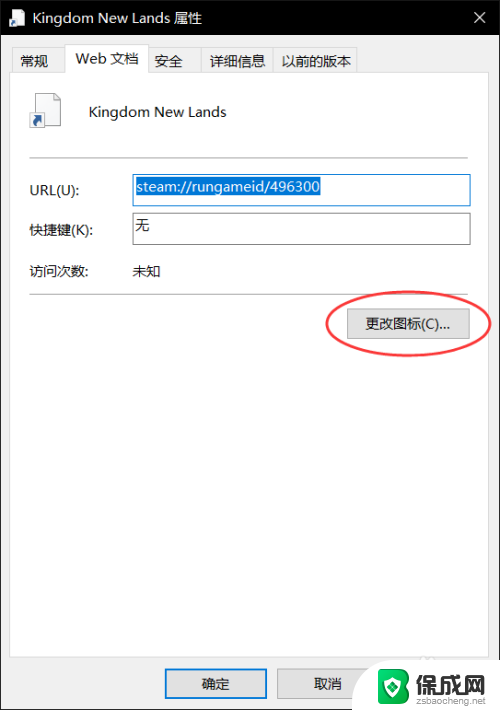
5.我们点击“更改图标”然后它会弹出来一些图标供我们选择,但我们想要的都不是这些。我们点击”浏览“
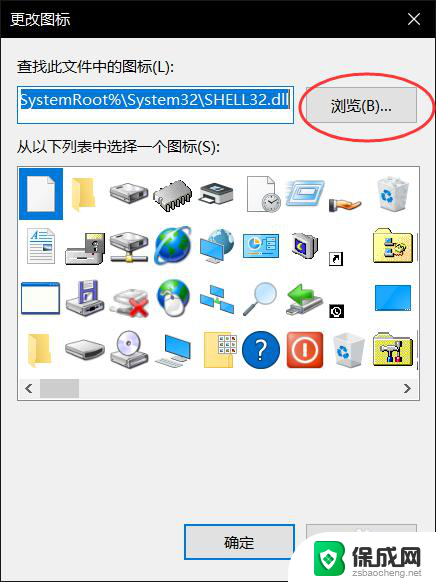
6.我们只需要按着刚才记住的文件路径去找就行了,然后当我们看到有图标的时候选择点击确定就好了。不要忘了应用再确定。
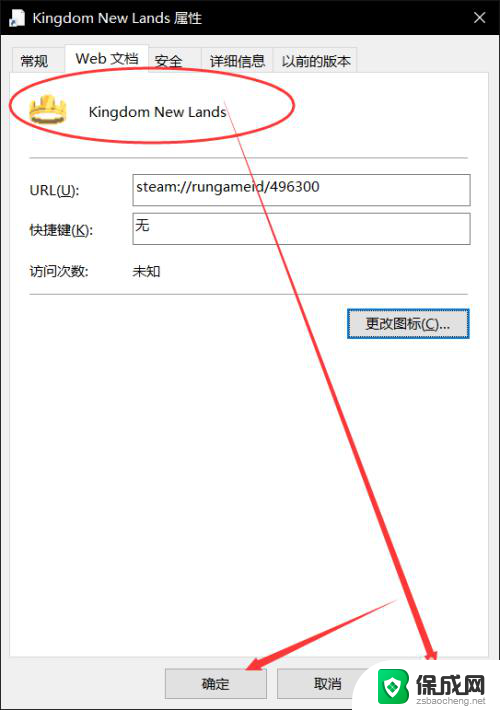
以上就是桌面图标变空白如何恢复的全部内容,如果遇到这种情况,你可以按照以上步骤解决,非常简单快速。
桌面图标变空白如何恢复 电脑桌面图标变成白色空白怎么办相关教程
-
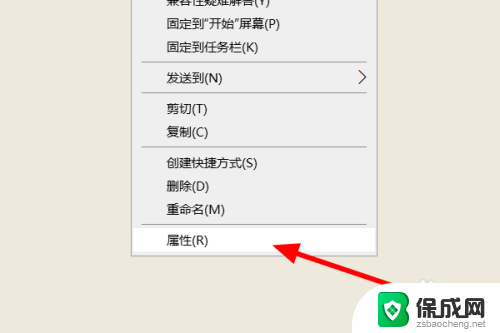 笔记本软件图标变成白色文件 如何解决电脑桌面软件图标变白纸问题
笔记本软件图标变成白色文件 如何解决电脑桌面软件图标变白纸问题2024-07-31
-
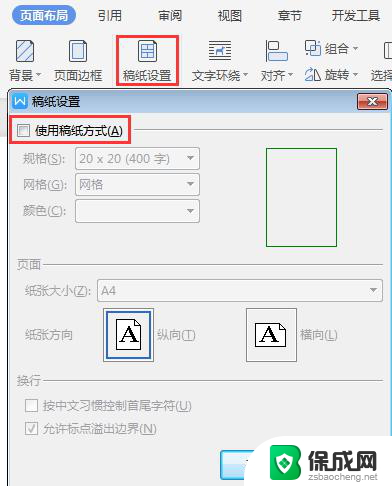 wps我的页面成格子的了怎么变成空白页 wps我的页面格子变成空白页怎么办
wps我的页面成格子的了怎么变成空白页 wps我的页面格子变成空白页怎么办2024-03-21
-
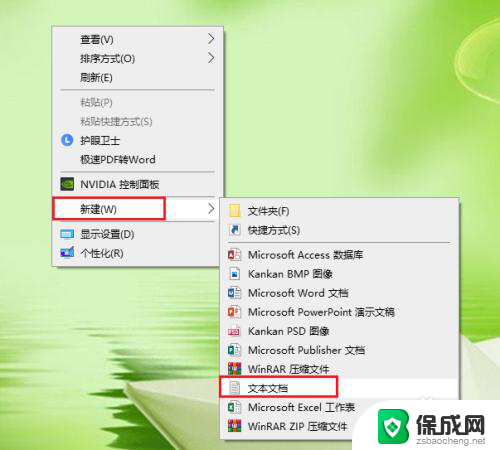 为什么电脑下载的软件图标是白的 电脑桌面软件图标变白原因
为什么电脑下载的软件图标是白的 电脑桌面软件图标变白原因2025-03-23
-
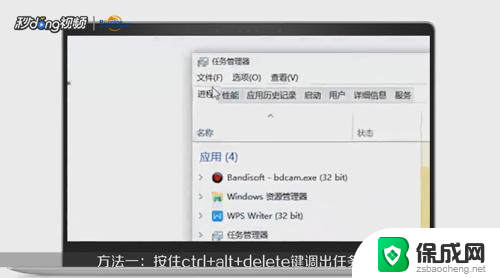 电脑为什么不显示桌面 电脑桌面空白怎么办
电脑为什么不显示桌面 电脑桌面空白怎么办2025-03-25
-
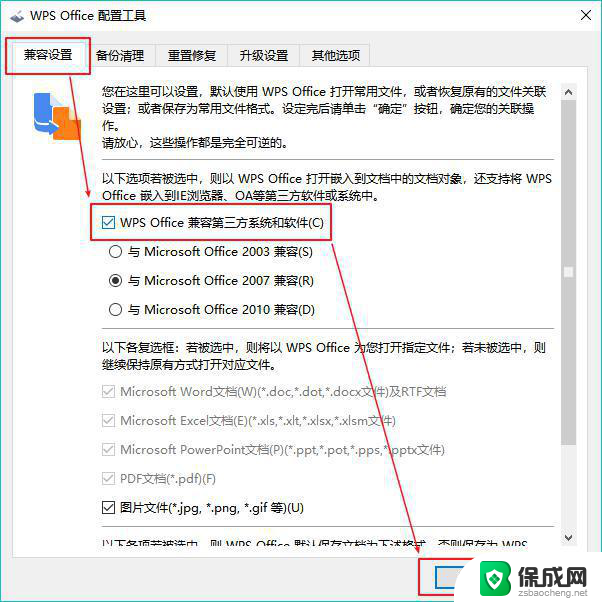 桌面文档图标显示空白或双击无法打开
桌面文档图标显示空白或双击无法打开2024-03-14
-
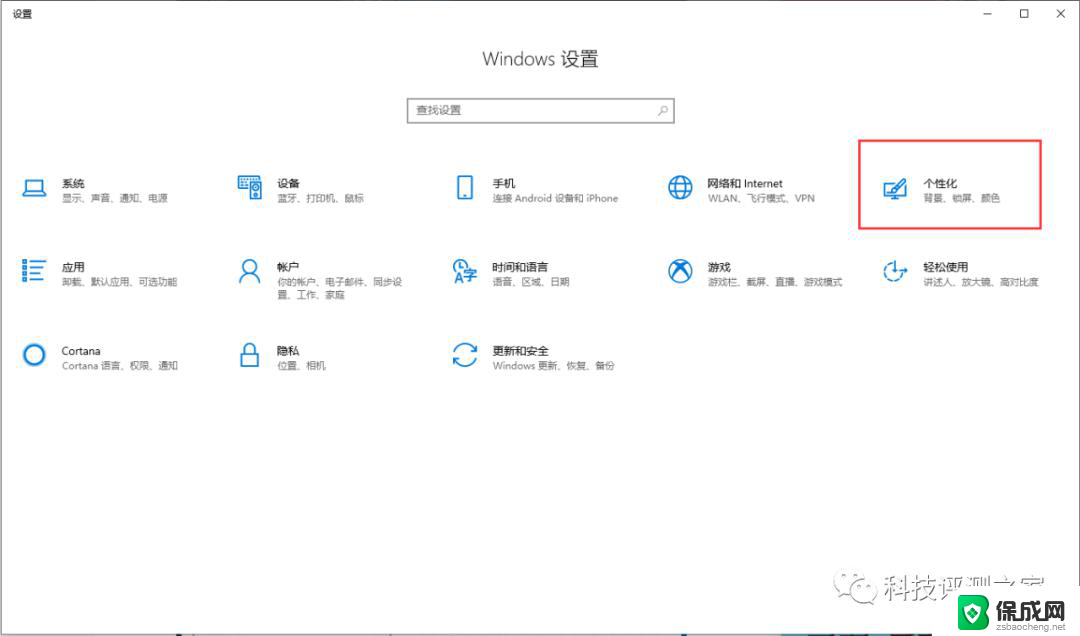 win 10 桌面消失 电脑桌面空白怎么办
win 10 桌面消失 电脑桌面空白怎么办2024-10-02
电脑教程推荐